Staging omgeving opzetten voor je applicatie
Als je een nieuw ontwerp voor je website wilt maken, wil je niet dat iedereen die meteen te zien krijgt. Immers; er kunnen nog fouten optreden en het is niet professioneel om een website in de steigers te laten zien. Ook als je je website uit wilt breiden met nieuwe functies is het niet slim dit meteen in productie te doen. Er is een grote kans dat er iets stuk gaat. Daarom is het beter om gebruik te maken van de zogenaamde staging feature. Er wordt dan een nieuwe installatie in een aparte map op je domeinnaam gemaakt. Daar kun je vervolgens beginnen met bouwen, totdat deze af is. Met een paar muisklikken kun je de website zo omzetten naar je domeinnaam, zonder dat je databases en bestanden hoeft te verplaatsen.
Waarom een staging omgeving?
Een staging omgeving is een nieuwe installatie waarin je alvast aanpassingen aan je website kunt bekijken voordat je deze toepast op je productie website. Zo kun je voorkomen dat je te maken krijgt met downtime of functies die niet meer werken. Dankzij de staging feature is het dus mogelijk om een soort voorvertoning voor jezelf te maken, zonder dat bezoekers dit zien.
Het voordeel van een staging omgeving is dat je bijvoorbeeld nieuwe thema’s voor WordPress, plugins of pagina’s kunt testen. Deze kun je volledig inrichten voordat je de veranderingen live zet. Voor dit voorbeeld maken we gebruik van een WordPress staging installatie.
WordPress staging installatie
In dit artikel nemen we als uitgangspunt WordPress. Indien je een andere app hebt geïnstalleerd, werkt dit hetzelfde.
Om een staging installatie te kunnen maken, dien je reeds over een WordPress installatie te beschikken. Je kunt WordPress in enkele stappen installeren via ons controlepaneel. Zie dit artikel hoe je gemakkelijk WordPress kunt installeren.
We gaan uitleggen hoe je een WordPress staging installatie maakt van een bestaande installatie. Daarvoor dien je toegang te krijgen tot DirectAdmin en een website te installeren via Softaculous, die je vindt als onderdeel van DirectAdmin. Zie dit artikel om in te loggen in DirectAdmin.
Na het inloggen in DirectAdmin. Klik op "Extra Features" en dan "Softaculous Auto Installer".
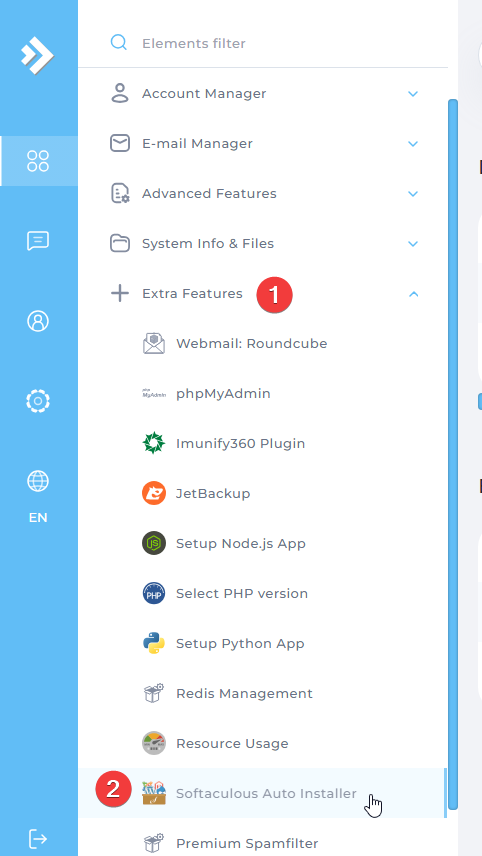
Je zit nu in Softaculous. Klik op ‘Installations’ om je huidige installaties te zien. Bij dit overzicht kies je onder ‘Options’ voor de eerste optie: ‘Create staging’.

Vul de benodigde gegevens in. Bijvoorbeeld op welk domeinnaam je de staging installatie wilt installeren. Bij ons is dat uw-domein. We installeren de installatie in de map ‘wp’. De databasenaam veranderen we niet. Eventueel is het mogelijk om bij installatie meteen de vindbaarheid voor zoekmachines uit te schakelen. Klik daarna op ‘Create Staging’.
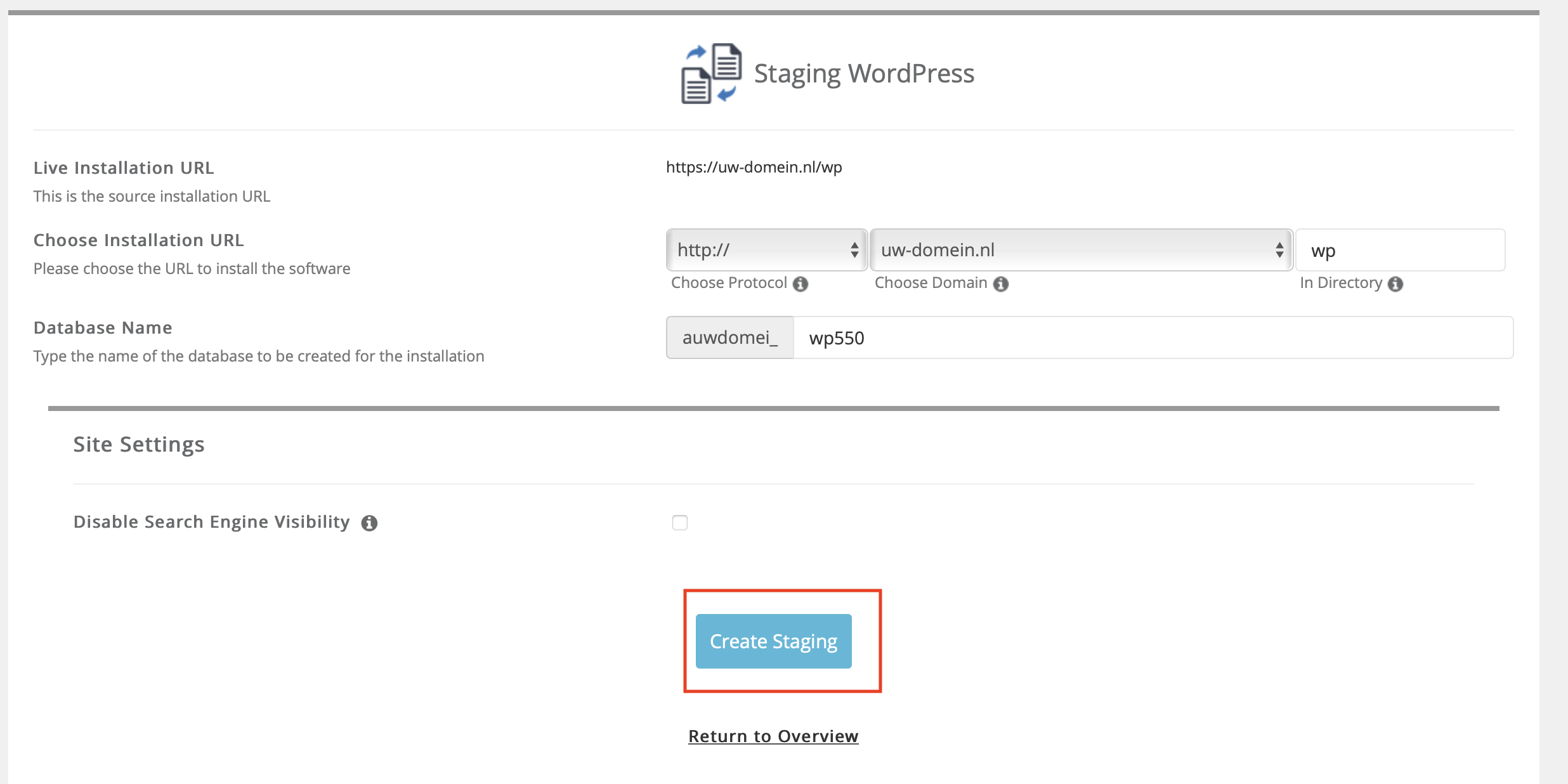
Nu is je staging website klaar. Je kunt inloggen op de staging omgeving (bijvoorbeeld uw-domein.nl/staging/) meteen beginnen met het maken van de aanpassingen. De inloggegevens ontvang je nadat de staging installatie is afgerond. Het is nu mogelijk aanpassingen te maken, zoals bijvoorbeeld het installeren van plugins en thema’s, het updaten naar een nieuwe WordPress-versie of het aanmaken of wijzigen van pagina’s.
Wanneer je nieuwe website helemaal af is, kun je deze live zetten, zonder dat je daarvoor een FTP-programma hoeft op te starten. De migratie kan volledig door ons systeem worden uitgevoerd. Ga naar dezelfde overzichtspagina in Softaculous en klik op ‘push the installation to live’.
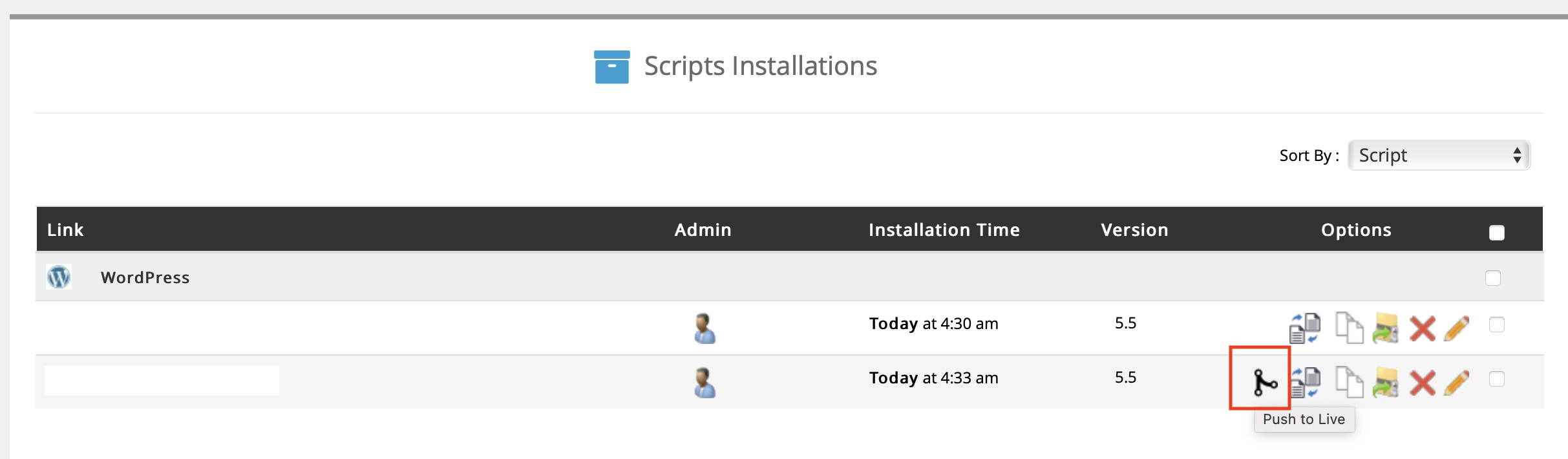
Maak van je huidige site nog even een back-up van je database en bestanden, want alle gegevens worden overschreven. Dat geldt zowel voor je bestanden als je database. Besef dit goed, voordat je op ‘Push To Live’ klikt.
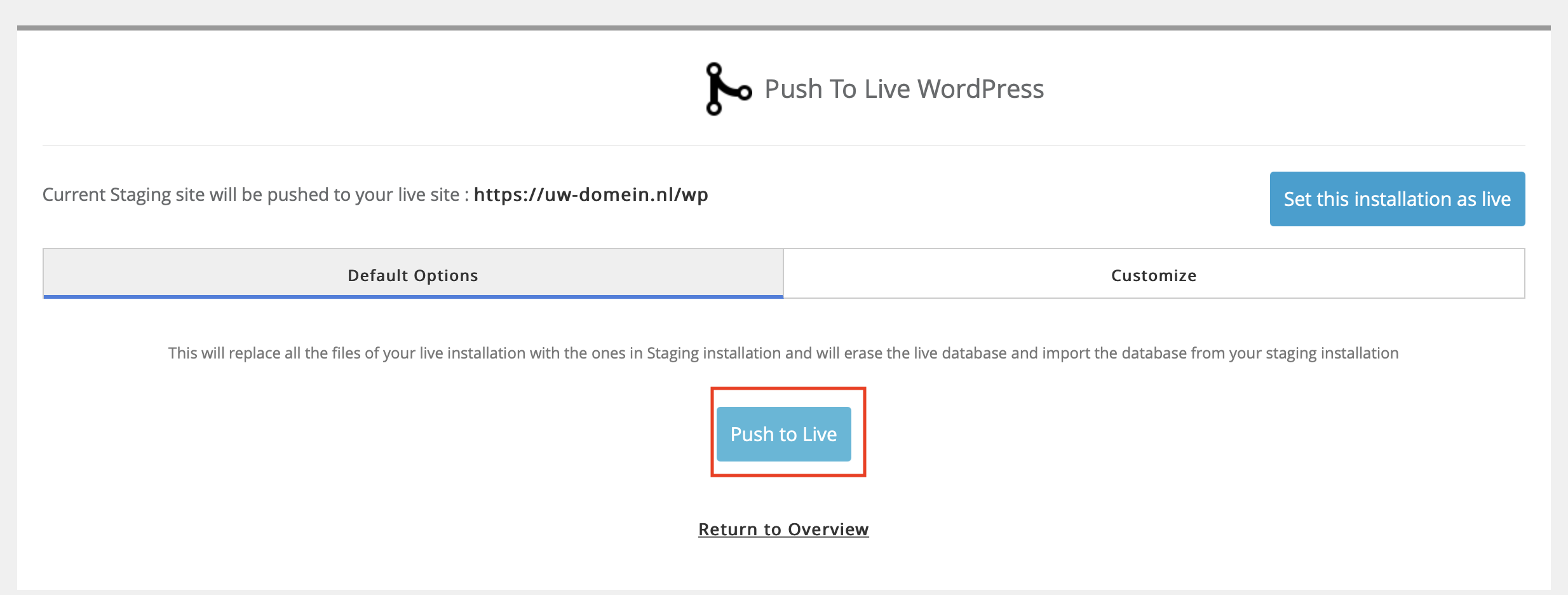
Heb een paar minuten geduld, de website wordt nu omgezet naar je domeinnaam. Je krijgt een mededeling zodra de installatie is voltooid. Daarna kun je je website bezoeken.